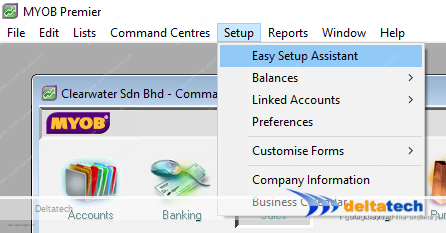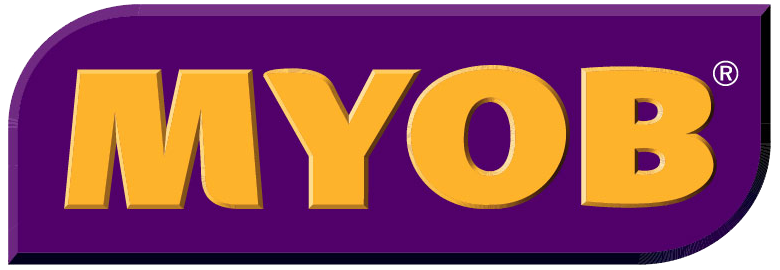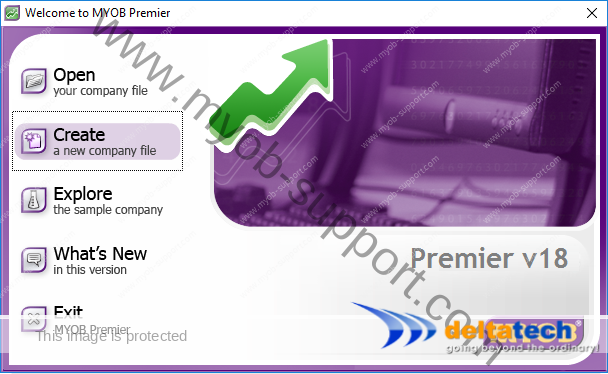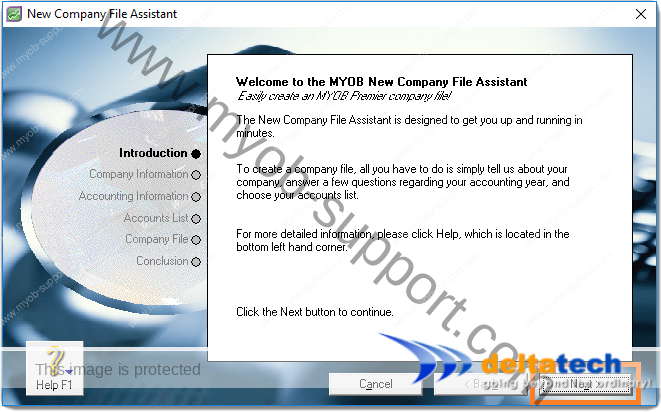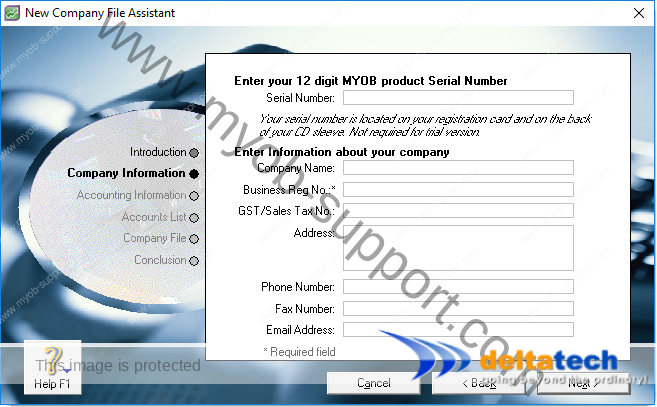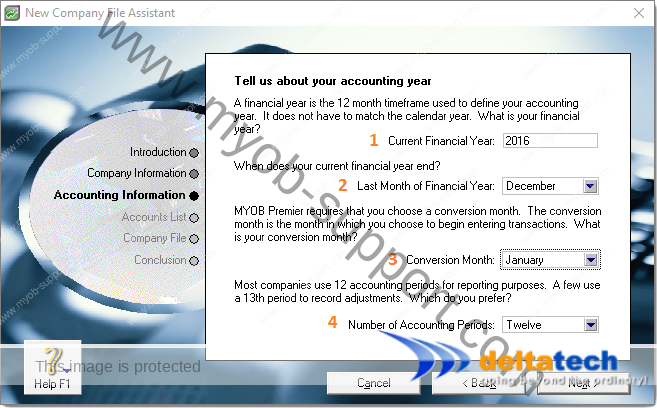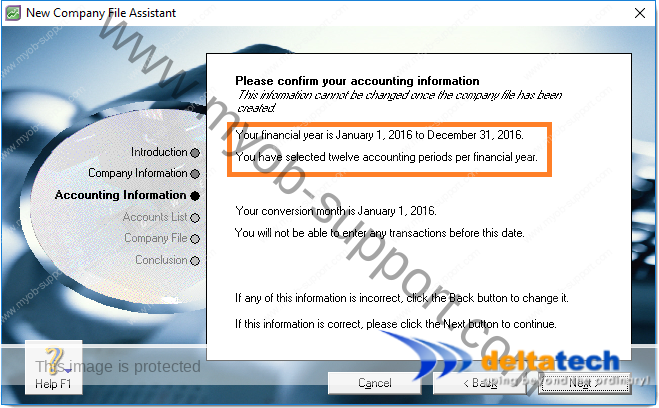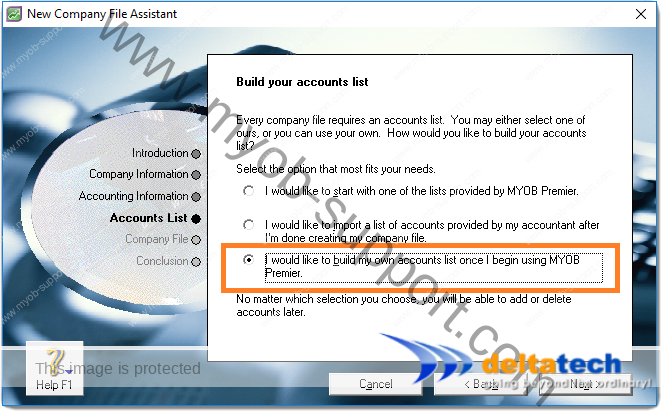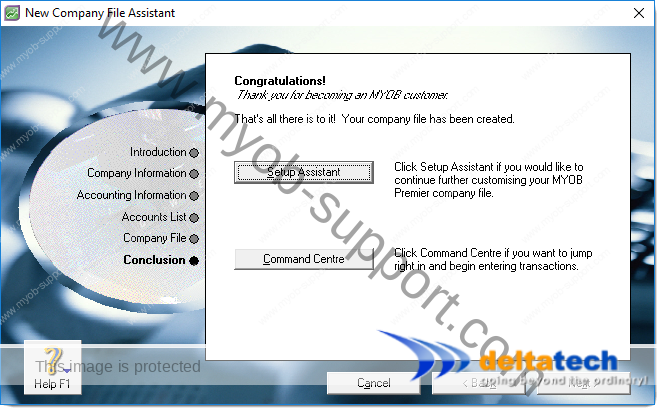Artikel ini juga terdapat dalam bahasa: English Bahasa Indonesia
Mencipta fail syarikat baharu dalam MYOB
Untuk versi kemas kini artikel ini, sila lihat Cipta fail syarikat dalam ABSS
Anda boleh mencipta fail syarikat menggunakan New Company File Assistant MYOB.
Fail syarikat MYOB mengandungi semua maklumat kewangan untuk syarikat anda dan anda akan memasukkan transaksi anda ke dalam fail ini.
Jika anda mempunyai lebih daripada satu syarikat, anda perlu membuat fail berasingan untuk setiap syarikat.
Sebelum anda membuat fail syarikat anda, maklumat terpenting yang anda perlukan ialah akhir tahun kewangan semasa anda, iaitu bulan dan tahun anda akan menutup akaun.
Semua maklumat lain yang anda masukkan boleh diedit atau dimasukkan kemudian.
Walau bagaimanapun, dengan penghujung tahun kewangan, jika anda salah menetapkannya, anda perlu membuat fail syarikat baharu untuk menetapkannya dengan betul.
Sebaik-baiknya, cuba sediakan maklumat berikut sebelum anda mula:
- Nombor siri MYOB anda
- Nama syarikat – ini akan muncul pada dokumen seperti invois jualan, pesanan pembelian, laporan, dll yang anda cetak
- Nombor pendaftaran perniagaan
- Nombor pendaftaran GST
- Bulan dan tahun kewangan semasa anda atau tahun anda akan mula memasukkan maklumat ke dalam MYOB
Untuk mencipta fail syarikat baharu, mulakan MYOB, kemudian klik pada Create.
Tetingkap Setup Assistant dibuka.
Skrin Selamat Datang
Skrin pertama ialah pengenalan kepada proses mencipta fail syarikat baharu dalam MYOB.
Klik pada butang Next untuk memulakan proses penciptaan fail syarikat.
Maklumat Syarikat
Skrin seterusnya memerlukan maklumat tentang syarikat anda. Jika anda mempunyai maklumat, lengkapkan butiran dan klik Next.
Satu-satunya maklumat yang diperlukan di sini ialah Nombor Pendaftaran Perniagaan.
Jika anda tidak memasukkan ini sebelum mengklik Next, anda akan menerima mesej ralat seperti yang ditunjukkan di bawah.
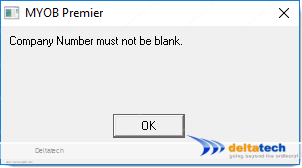
Klik pada OK, kemudian masukkan nombor pendaftaran perniagaan anda dan klik Next.
Maklumat yang anda masukkan dalam skrin ini, termasuk nombor pendaftaran perniagaan boleh diedit kemudian jika anda mahu.
Maklumat Perakaunan
Maklumat yang anda masukkan dalam skrin ini TIDAK BOLEH DIUBAH kemudian.
Dalam skrin maklumat Perakaunan, anda akan menetapkan tahun kewangan untuk akaun anda.
Setiap perniagaan mempunyai tahun kewangan pada penghujungnya akaun ditutup.
Bagi pemilik tunggal dan perkongsian, tahun kewangan bermula pada bulan Januari dan berakhir pada bulan Disember.
Bagi Sdn Bhd, ia mungkin sama, iaitu Januari hingga Disember, atau tempoh 12 bulan lain yang melebihi 2 tahun kalendar seperti dari 1 Julai 2015 hingga 30 Jun 2016.
Jika tidak pasti, rujuk juruaudit anda atau semak akaun teraudit terakhir anda.
Bulan Conversion ialah bulan anda ingin mula memasukkan maklumat ke dalam MYOB.
Ini boleh menjadi permulaan tahun kewangan anda, seperti Januari, atau beberapa bulan di antaranya jika anda mula menggunakan MYOB di antaranya.
Harap maklum bahawa anda tidak akan dapat memasukkan maklumat sebelum bulan Conversion anda.
Contohnya, jika tahun kewangan anda adalah dari Januari hingga Disember, dan anda memilih Mac sebagai bulan Conversion, anda tidak boleh memasukkan data untuk Januari atau Februari.
Bilangan tempoh perakaunan biasanya ditetapkan pada 12.
Tempoh ke-13 adalah untuk pelarasan akhir tahun, biasanya pelarasan yang dibuat oleh juruaudit anda.
Klik butang Next apabila bersedia.
Dalam skrin berikut anda diminta untuk mengesahkan tetapan tahun kewangan untuk syarikat anda.
Klik butang Back jika anda ingin membuat perubahan.
Apabila bersedia, klik Next untuk meneruskan.
Senarai Akaun
Langkah seterusnya ialah membuat Carta Akaun atau Senarai Akaun anda untuk syarikat anda.
Terdapat 3 pilihan:
- I would like to start with one of the lists provided by MYOB Premier/MYOB Accouunting
- I would like to import a list of accounts provided by my accountant after I’m done creating my company file
- I would like to build my own accounts list once I begin using MYOB Premier/MYOB Accounting
Untuk perniagaan Asia, pilihan ketiga adalah yang terbaik kerana ia menghasilkan bilangan minimum akaun yang diperlukan oleh MYOB dan membolehkan anda menambah akaun yang anda perlukan untuk perniagaan anda.
Untuk pemahaman yang lebih terperinci tentang Senarai Akaun dalam MYOB sila lihat Accounts List
Klik Next untuk meneruskan.
Lokasi dan Nama Fail Syarikat
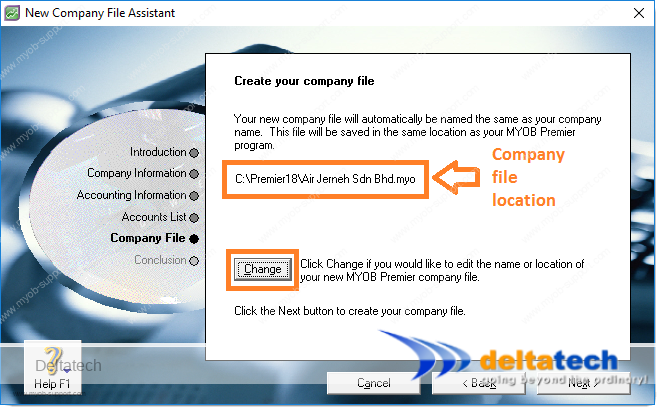
Anda hampir selesai.
Lokasi fail syarikat anda
Dalam langkah ini, anda ditanya di mana anda ingin menyimpan fail syarikat anda.
Secara lalai, MYOB akan menyimpan fail ke folder yang sama tempat anda memasang aplikasi.
Anda boleh menukar lokasi ini dengan mengklik butang Change.
Kami mengesyorkan anda membuat folder yang dipanggil data, dan kemudian menyimpan fail ke folder itu.
Contohnya, jika anda menggunakan Premier v18, maka lokasi fail anda ialah C:\Premier18\data\[your file name] seperti yang ditunjukkan dalam gambar di bawah.
Ini memudahkan untuk mencari fail syarikat anda kerana tidak akan ada fail lain dalam folder itu.
Mana-mana lokasi anda memutuskan untuk menyimpan fail syarikat, adalah penting untuk anda mencatatnya supaya anda tahu di mana hendak mencarinya apabila anda perlu membukanya.
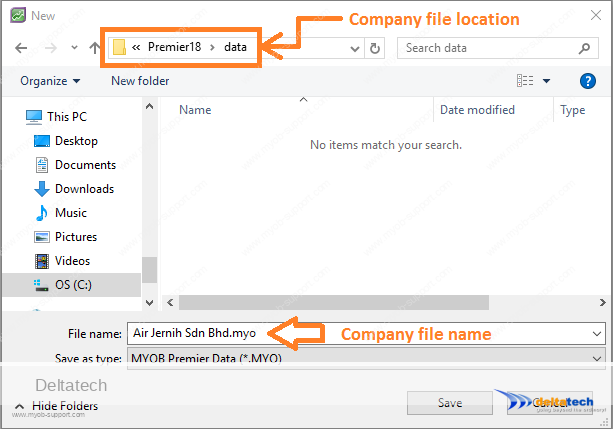
Nama fail syarikat
Secara lalai, MYOB menamakan fail syarikat menggunakan nama syarikat anda.
Ini adalah nama yang anda masukkan dalam Company Information di atas.
Anda boleh menukar ini jika ingin. Ambil perhatian bahawa fail syarikat MYOB mempunyai “.myo” di hujungnya.
Anda tidak sepatutnya menukar bahagian ini.
Pastikan anda sentiasa mempunyai “.myo” di hujung nama file.
Apabila bersedia, klik Save, kemudian klik Next.
Kesimpulan
MYOB akan mencipta fail syarikat anda dan apabila proses telah selesai, anda akan melihat skrin di bawah.
Pada ketika ini, anda boleh mengklik pada Setup Assistant yang akan membimbing anda melalui langkah-langkah dalam menyediakan MYOB untuk syarikat anda, atau klik pada Command Centre untuk mula menggunakan MYOB.
Anda tidak perlu melengkapkan proses persediaan pada ketika ini dan boleh mengakses Setup Assistant pada bila-bila masa dari Command Centre dengan mengklik pada Setup, kemudian Easy Setup Assistant dari menu di bahagian atas.